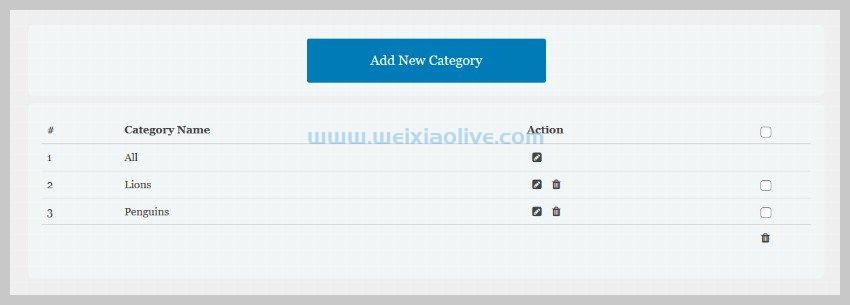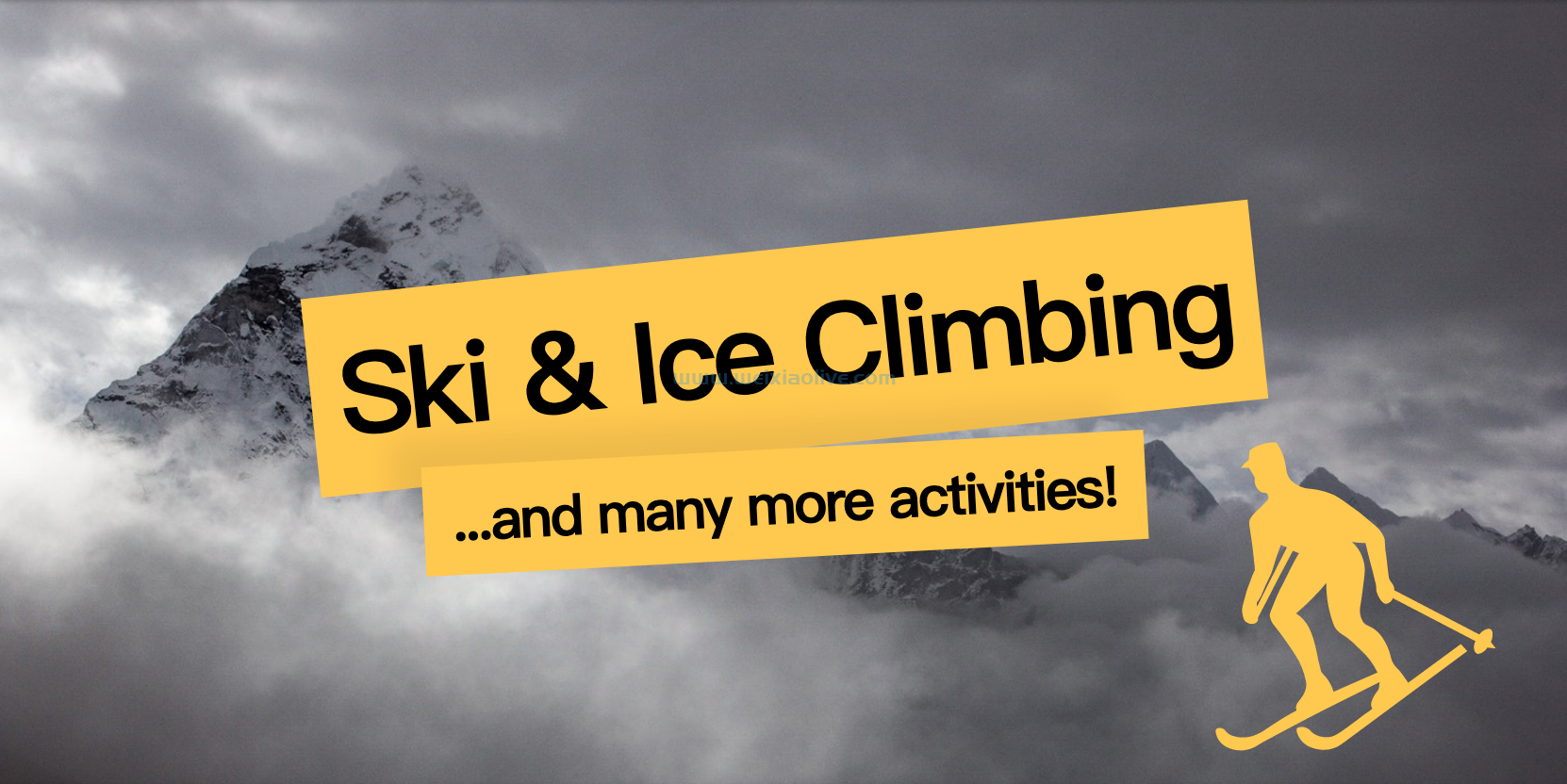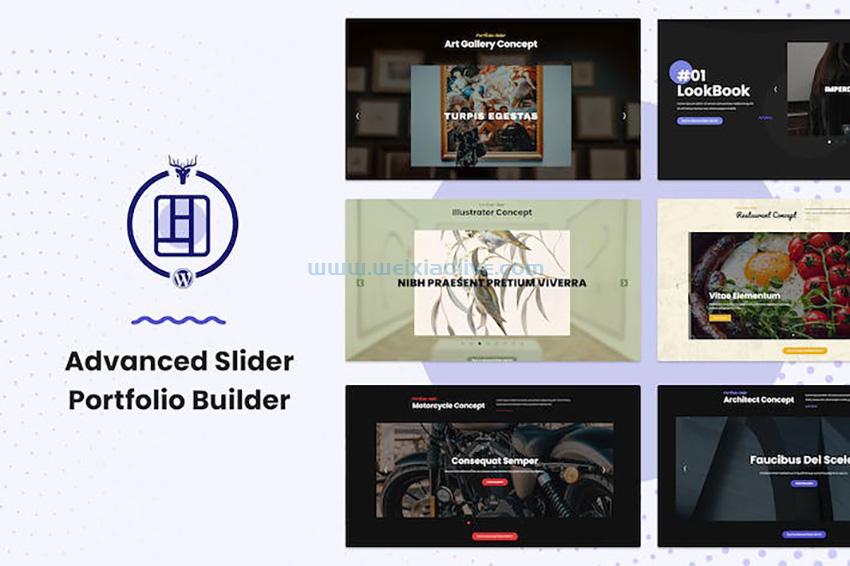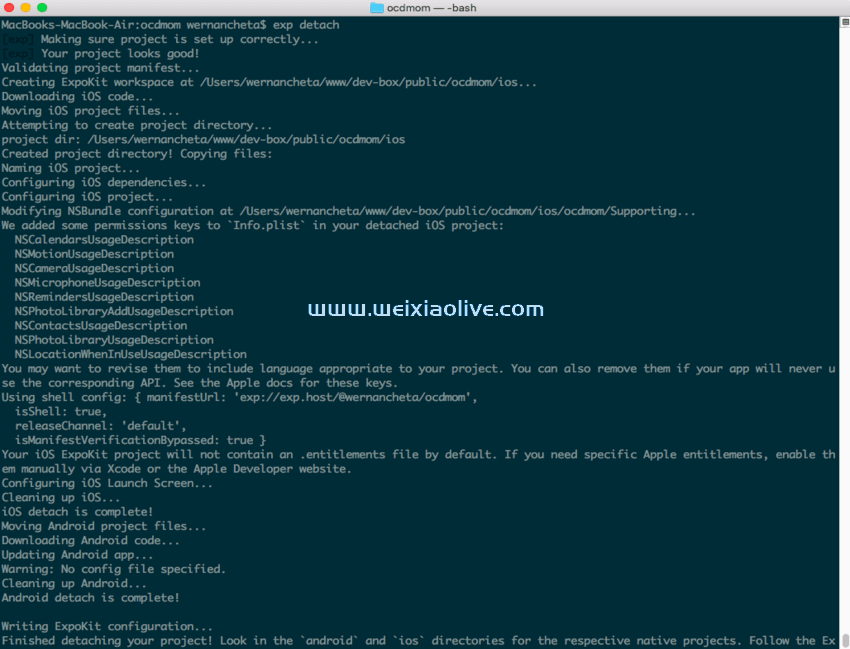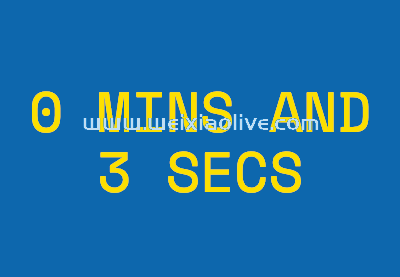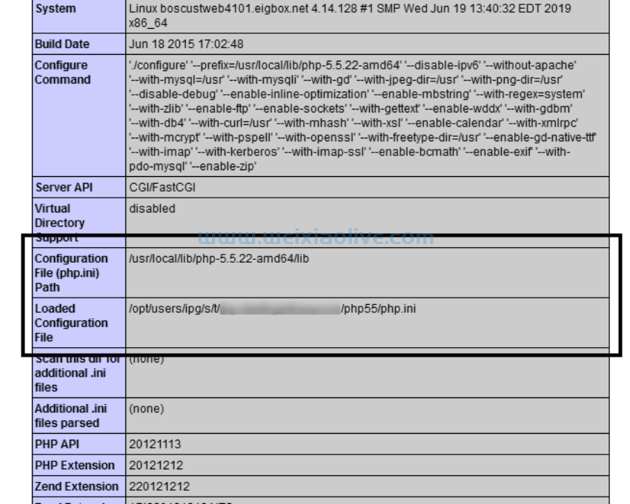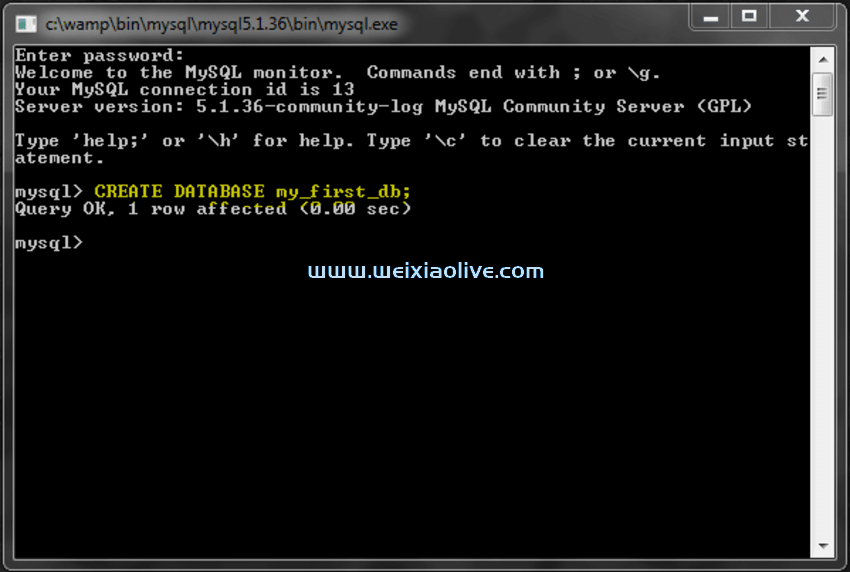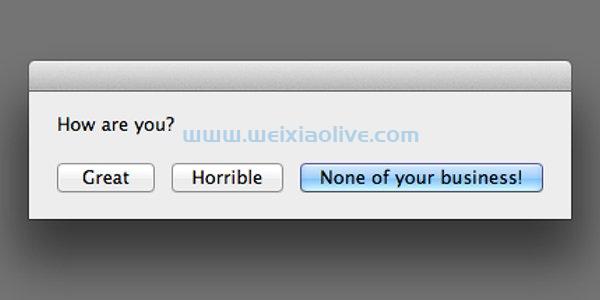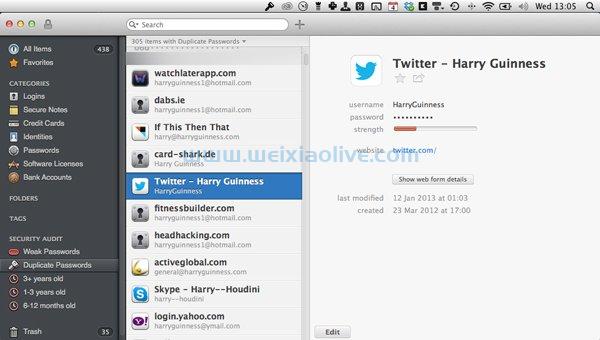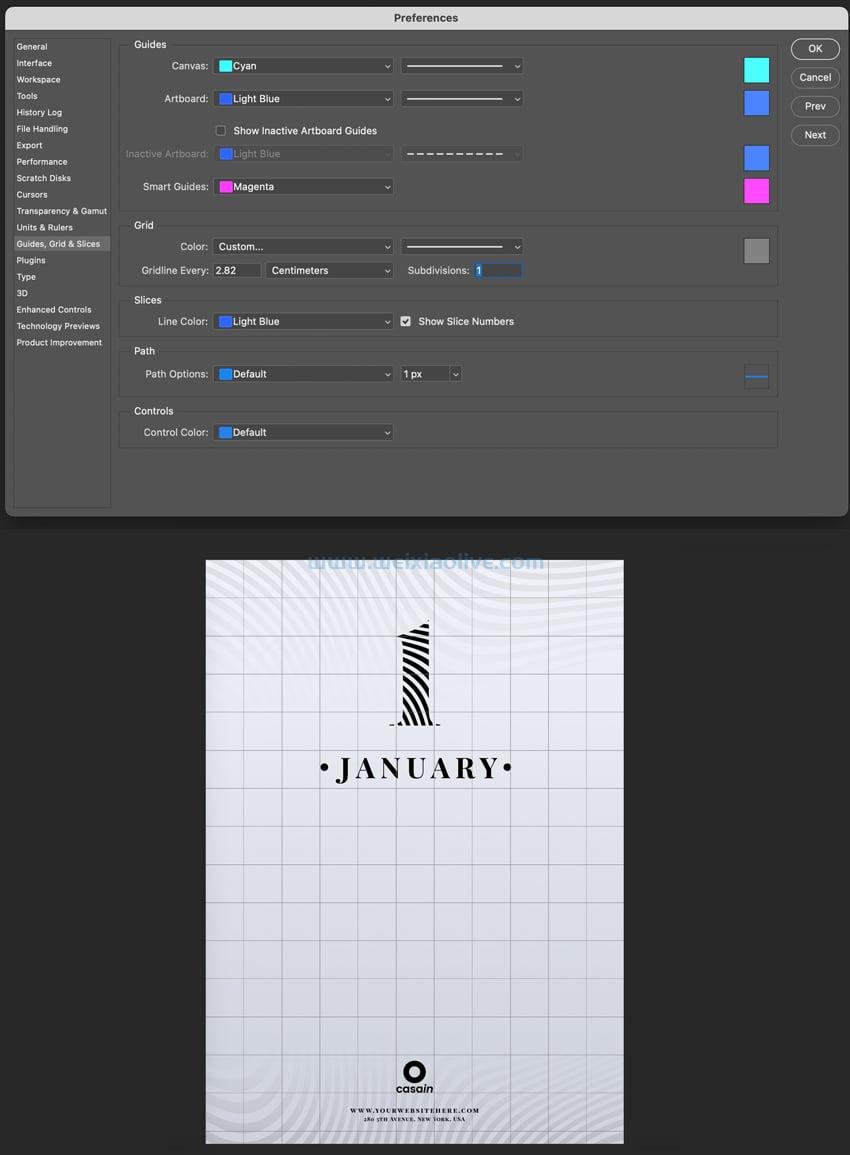在本文中,我们将讨论如何使用 javascript 启用或禁用按钮。首先,我们将了解它在 vanilla JavaScript 中的工作原理,稍后我们将了解如何使用 jquery 来实现。
javaScript 是 Web 的核心技术之一。大多数网站都使用它,所有现代网络浏览器都支持它,无需插件。在本系列中,我们将讨论有助于您进行日常 JavaScript 开发的不同技巧和窍门。
使用 JavaScript 时,通常需要根据某些操作启用或禁用按钮。通常,当您使用表单时,您希望保持禁用提交按钮,直到用户填写表单中的所有必填字段。一旦用户填写了所有必填字段,您希望自动启用它,以便用户可以单击按钮提交表单。
在 html 中,按钮元素有自己的状态,因此,您可以将其保持为启用或禁用。例如,当加载表单时,您可以将按钮保持在禁用状态。稍后,您可以在 JavaScript 的帮助下启用它。
今天,我们将通过几个实际示例讨论如何使用 JavaScript 启用或禁用按钮。
使用 Vanilla JavaScript 启用或禁用按钮
在本节中,我们将讨论一个真实的示例,该示例演示如何使用 vanilla JavaScript 启用或禁用按钮。
让我们看一下下面的例子。
<html>
<head>
<script>
function toggleButton()
{
var username = document.getElementById('username').value;
var password = document.getElementById('password').value;
if (username && password) {
document.getElementById('submitButton').disabled = false;
} else {
document.getElementById('submitButton').disabled = true;
}
}
</script>
</head>
<body>
<div>
<form action="/submit.php" method="post">
Username:<input type="text" name="username" id="username" onchange="toggleButton()">
Password:<input type="password" name="password" id="password" onchange="toggleButton()">
<input id="submitButton" type="submit" value="Submit" disabled/>
</form>
</div>
</body>
</html>在上面的示例中,我们构建了一个非常简单的表单,其中包含几个文本字段和一个提交按钮。需要注意的是,在加载表单时,提交按钮处于禁用状态。我们使用该disabled属性将提交按钮的默认状态设置为禁用。
接下来,我们onchange在用户名和密码输入字段中定义了事件。因此,当用户更改这些字段的值时,它会触发onchange事件,最终调用该toggleButton函数。在toggleButton函数中,我们正在检查用户是否在两个必填字段中都输入了值。如果是这种情况,我们会将disabled提交按钮的属性设置为false,这最终会启用提交按钮,以便用户可以单击它。另一方面,如果用户名或密码字段为空,我们将disabled属性设置为true,这将禁用提交按钮,使用户无法单击它。
在上面的示例中,我们使用了输入提交按钮,但您也可以使用 HTML 按钮,如下例所示。
<button id="submitButton" disabled/>提交</button>
这就是您可以使用 vanilla JavaScript 启用或禁用按钮的方式。在下一节中,我们将了解如何使用 jQuery 库。
使用 jQuery 启用或禁用按钮
在本节中,我们将讨论如何在 jQuery 库的帮助下切换按钮的状态。
让我们修改我们在上一节中讨论的示例。
<html>
<head>
<script src="https://code.jquery.com/jquery-3.6.0.js" integrity="sha256-H+K7U5CnXl1h5ywQfKtSj8PCmoN9aaq30gDh27Xc0jk=" crossorigin="anonymous"></script>
<script>
function toggleButton()
{
var username = $('#username').val();
var password = $('#password').val();
if (username && password) {
$('#submitButton').attr('disabled', false);
} else {
$('#submitButton').attr('disabled', true);
}
}
</script>
</head>
<body>
<div>
<form action="/submit.php" method="post">
Username:<input type="text" name="username" id="username" onchange="toggleButton()">
Password:<input type="password" name="password" id="password" onchange="toggleButton()">
<input id="submitButton" type="submit" value="Submit" disabled/>
</form>
</div>
</body>
</html>首先,我们已经加载了 jQuery 库,以便我们可以在我们的函数中使用它。上面例子中唯一的不同是我们使用attr了 jQuery 对象的方法来改变按钮的状态。
jQuery 对象的attr方法用于设置或获取元素特定属性的值。如果您仅将它与单个参数一起使用,则它用于获取属性的值。另一方面,如果您将它与两个参数一起使用,则它用于设置属性的值。在我们的例子中,我们使用它来设置disabled按钮属性的值。除此之外,一切都一样。
如果您使用的是 jQuery 1.5+,则需要使用prop方法而不是attr方法,如以下代码段所示。
//...$('#submitButton').prop('disabled', true);或者,如果要删除元素的任何属性,也可以使用removeAttrjQuery 对象的方法,如以下代码段所示。disabled与将属性设置为 的结果相同false。
//...$('#submitButton').removeAttr('disabled');因此,这些是您可以使用 jQuery 启用或禁用按钮的不同方式。
结论
今天,我们通过几个实际示例讨论了如何在 JavaScript 中启用或禁用按钮。除了原生 JavaScript,我们还讨论了如何借助 jQuery 库来实现它。









![如何删除Word中的空白页[4种简单方法] 如何删除Word中的空白页[4种简单方法]](https://www.weixiaolive.com/en/zb_users/upload/2023/07/20230702124855168827333590644.png)